Sony VRD-MC6 User Manual
Browse online or download User Manual for Unknown Sony VRD-MC6. Sony VRD-MC6 MC6 Устройство записи DVD Инструкция по эксплуатации
- Page / 98
- Table of contents
- BOOKMARKS




- Многофунк 1
- Авторские права 3
- Содержание 4
- Диск стандартной четкости 6
- Выбор режима копирования 7
- Какой носитель 8
- Какой носитель записи 10
- Подсоединение и 10
- Выберите режим 11
- Используйте DV 16
- Используйте кабель AV 16
- Какой используется 18
- Созданный диск 19
- Об этом руководстве 20
- О камере Handycam 21
- Об изображениях 21
- О дисководе DVDirect 21
- Об иллюстрациях 21
- Возможности изделия 22
- Содержимое упаковки 24
- Основное устройство 25
- Карта памяти “Memory 26
- Stick Duo” 26
- Не устанавливайте 26
- Верхняя панель 27
- Задняя панель 27
- Включение питания 28
- Установка диска 29
- 1 Включите видеокамеру 30
- Подготовка к записи 33
- 1 Включите видеоустройство 34
- Карта памяти 36
- О работе дисковода DVDirect 37
- Копирование всего содержимого 38
- 3 При отображении сообщения 39
- 4 Извлеките созданный диск 39
- 4 Нажмите кнопку извлечения 41
- 5 Для выполнения постоянной 41
- 6 Нажмите V или v для выбора 42
- 2 С помощью кнопок B или b 46
- 3 Нажмите V или v для выбора 46
- 4 Нажмите B/V/v/b для выбора 46
- 6 При отображении сообщения 47
- 8 Для выполнения постоянной 48
- 9 Нажмите V или v для выбора 48
- (с диска 8 см) 49
- Копирование в ручном режиме 51
- 4 Запустите воспроизведение 52
- 5 Нажмите кнопку остановки 52
- 6 Для записи нового видео 52
- 7 Нажмите кнопку извлечения 52
- One Touch Disc Burn 54
- 5 При отображении сообщения 55
- 6 Нажмите кнопку извлечения 55
- 7 Для выполнения постоянной 56
- 8 Нажмите V или v для выбора 56
- 5 Убедитесь, что в верхнем 58
- 6 Извлеките созданный диск 58
- 5 Запустите воспроизведение 60
- 6 Нажмите кнопку остановки 61
- 7 Для записи нового видео 61
- 8 Нажмите кнопку извлечения 61
- 9 Для выполнения постоянной 61
- 4 Для выполнения постоянной 63
- 5 Нажмите V или v для выбора 63
- 6 Для создания слайд-шоу 63
- 9 Для создания слайд-шоу 66
- 2 Нажмите кнопку RETURN 67
- 4 Нажмите V/v/B/b, чтобы 67
- 4 Нажмите V или v для выбора 68
- Действия во время 69
- 2 Нажмите V или v для выбора 70
- Авторазделение 71
- Меню DVD-диска 71
- Слайд-шоу с музыкой 71
- Создание слайд-шоу 72
- Постоянная запись на 72
- Стереть диск 73
- Информация о системе 74
- Автовыключение 74
- Демонстрация 74
- Система ТВ 74
- Язык (Language) 74
- Общие характеристики 75
- Напряжение 75
- Воспроизведение 76
- Сообщения 77
- Видео XX/YY невозможно 79
- Карта памяти “Memory Stick” 81
- LOCK LOCK 82
- Карта памяти SD/xD-Picture 83
- “Memory Stick Duo”) 86
- О созданных дисках 87
- О дисках высокой четкости 88
- О фотодисках 90
- (стр. 71) 91
- Меры предосторожности 92
- Технические характеристики 94
- Гнездо для карт памяти 95
- Указатель 96
- Sony Corporation 98
Summary of Contents
© 2009 Sony Corporation4-159-392-42(1)Выбор режимакопирования6Обзор дисководаDVDirect20Подготовка к записи 28Копирование свидеокамеры38Копирование сви
10Тип режима копированияПреобразование файлов в видео стандартной четкостиКакой носитель записи используется?Подсоединение и настройкаЖесткий дискВстр
11стр. 51стр. 51стр. 51стр. 51стр. 59Выберите режим копирования и создайте диск.Копирование в ручном режимеЗапись во время использования видеокамерыст
12A A AКакой носитель записи используется?Подсоединение и настройкаТип режима копированияЗапись видео стандартной четкости без измененийЖесткий дискВс
13стр. 54стр. 54*4—стр. 54*2One Touch Disc BurnНажмите соответствующую кнопку на видеокамерестр. 38стр. 38стр. 38стр. 38Копирование всего содержимогоВ
14A A AКакой носитель записи используется?Подсоединение и настройкаТип режима копированияЗапись видео стандартной четкости без измененийЖесткий дискВс
15Выберите режим копирования и создайте диск.стр. 54стр. 54*2——One Touch Disc BurnНажмите соответствующую кнопку на видеокамерестр. 38стр. 38стр. 38ст
16Какой носитель записи используется в видеоустройстве?Подсоединение и настройка видеоустройстваНе удастся выполнить запись с помощью кабеля USB.Тип р
17Выберите режим копирования и создайте диск.—стр. 59стр. 57 стр. 59Копирование всего содержимогоВсе содержимое видеокамерыКопирование в ручном режиме
18AКопирование фотографийФотографии записываются в виде файлов JPEG. Можно создать слайд-шоу из содержимого диска.Какой используется носитель записи и
19JPEGJPEGSlideshowВыберите режим копирования и создайте диск.стр. 62Копирование всего содержимогоВсе содержимое видеокамерыстр. 64Копирование списков
20Перед началом записи видео или фотографий на диск прочтите раздел “Выбор режима копирования”.В разделе “Выбор режима копирования” приводятся соедине
21Обзор дисковода DVDirectЗначкиВ настоящем руководстве заголовки разделов обозначены различными значками в зависимости от устройства или действия. Ис
22С помощью дисковода DVDirect можно легко записывать видео или фотографии.Можно записывать видео высокой четкости, снятое с помощью цифровой видеокам
23Обзор дисковода DVDirect- Видео высокой четкости (формат AVCHD), снятое с помощью цифровой фотокамеры Sony• Видео стандартной четкости- Видео станда
24Убедитесь в наличии следующего содержимого в упаковке.Если что-либо из перечисленного ниже отсутствует или повреждено, обратитесь к продавцу.Цифра в
25Обзор дисковода DVDirectПередняя и боковые стороныA Разъемы AUDIO IN (стр. 34)B Разъем VIDEO IN (стр. 34)C Разъем DV IN (стр. 32)D Порт USB (тип A)
26b Примечание• Для карты памяти “Memory Stick Duo” используется отдельное гнездо. Убедитесь, что карта памяти “Memory Stick Duo” устанавливается в гн
27Обзор дисковода DVDirectВерхняя панельA Экран дисплеяЗдесь отображаются экран управления и изображения, получаемые от устройства воспроизведения или
281 Подключите входящий в комплект шнур питания переменного тока к адаптеру питания переменного тока.2 Подключите разъем электропитания адаптера питан
29Подготовка к записи1 Нажмите кнопку извлечения Z.Откроется лоток дисковода.Лоток для дисков откроется наполовину. Полностью откройте его вручную.2 П
3• DVDirect, Handycam, CyberShot, Memory Stick и соответствующие им логотипы являются торговыми марками или зарегистрированными товарными знаками корп
30Информацию о типах соединений и настройках см. в разделе “Подсоединение и настройка камеры Handycam®/видеоустройства” в соответствии с требуемым пун
31Подготовка к записиНазвания кнопок на экране [ВЫБОР USB]z Советы• В зависимости от модели соединение USB может быть выполнено простым подключением в
321 Включите видеокамеру.b Примечание• При использовании видеокамеры убедитесь, что кабель питания переменного тока подключен к адаптеру переменного т
33Подготовка к записиb Примечания• DV-видеокабель (i.LINK) предназначен только для видеокассет DV или D8 (Digital8). Видео с MICROMV- и HDV-видеокамер
341 Включите видеоустройство.b Примечание• При использовании видеокамеры убедитесь, что кабель питания переменного тока подключен к адаптеру переменно
35Подготовка к записиVIDEO INLAUDIO INRПри использовании аудио/видеокабеля:Разъемы AUDIO INК разъемам AUDIO/VIDEO OUTРазъем VIDEO INАудио/видеокабель
36При копировании видео и фотографий с карты памяти установите карту памяти в соответствующее гнездо для карт памяти на дисководе DVDirect.Установите
37Подготовка к записиПосле включения питания DVDirect автоматически распознает вставленные карты памяти, диски, а также входные сигналы от подключенны
38В этом режиме можно записать на диск видео с видеокамеры, подсоединенной к дисководу DVDirect, или с карты памяти, установленной в гнездо, одним наж
39Копирование с видеокамерыДисковод DVDirect начнет процесс записи. Во время записи кнопка записи горит. На дисплее отображается следующая информаци
4Поиск типа режима копирования ...6Тип режима копированияAЗапись видео высокой четкости без изменений ...
40Можно скопировать только новое записанное содержимое, когда предыдущее содержимое уже было записано на диск (выбрав пункт [Добав. запись] или One To
41Копирование с видеокамерыДисковод DVDirect начнет процесс записи. Во время записи кнопка записи горит. На дисплее отображается следующая информаци
426 Нажмите V или v для выбора [ОК], а затем нажмите кнопку ENTER.По завершении выполнения постоянной записи на диск лоток для дисков откроется.Остано
43Копирование с видеокамеры В этом режиме можно записывать видео из списка воспроизведения, созданного на видеокамере. Для получения дополнительной ин
44Дисковод DVDirect начнет процесс записи. Во время записи кнопка записи горит. На дисплее отображается следующая информация.3 При отображении сообщ
45Копирование с видеокамеры6 Нажмите V или v для выбора [ОК], а затем нажмите кнопку ENTER.По завершении выполнения постоянной записи на диск лоток дл
46Можно записывать видео, выбранное при просмотре эскизов.В начале включите дисковод DVDirect (стр. 28), установите диск (стр. 29) и подсоедините кабе
47Копирование с видеокамеры5 Нажмите кнопку записи для начала записи.Дисковод DVDirect начнет процесс записи. Во время записи кнопка записи горит.
488 Для выполнения постоянной записи на диск нажмите кнопку V или v, чтобы выбрать [Да], а затем нажмите кнопку ENTER.При выборе значения [Нет] диск б
49Копирование с видеокамерыЕсли копирование выполняется с нескольких дисков 8 см, можно объединить их содержимое и записать его на один стандартный ди
5Копирование всего содержимого... 62Копирование списков с визуальными метками ... 64Предварительный просмотр вид
503 Запись с диска 8 см выполнена.Если копирование будет продолжено с другого диска 8 см, установите в видеокамеру следующий диск 8 см и нажмите кнопк
51Копирование с видеокамерыВ этом режиме можно записывать видео на дисководе DVDirect, вручную управляя воспроизведением на подсоединенной видеокамере
524 Запустите воспроизведение видео на видеокамере и нажмите кнопку записи на дисководе DVDirect.На дисплее отобразится сообщение [Запись], и кнопка
53Копирование с видеокамеры9 Нажмите V или v для выбора [ОК], а затем нажмите кнопку ENTER.По завершении выполнения постоянной записи на диск лоток дл
54В этом режиме можно записывать видео с видеокамеры на диск простым нажатием кнопки DISC BURN на видеокамере. На диск, на который уже выполнялась зап
55Копирование с видеокамеры4 Нажмите кнопку DISC BURN на ЖК-дисплее видеокамеры или нажмите кнопку DISC BURN ( ) на видеокамере.Дисковод DVDirect начн
567 Для выполнения постоянной записи на диск нажмите кнопку V или v, чтобы выбрать [Да], а затем нажмите кнопку ENTER.При выборе значения [Нет] диск б
57Копирование с видеоустройствВ этом режиме можно записать все содержимое видеокассеты на диск. Дисковод DVDirect автоматически управляет воспроизведе
585 Убедитесь, что в верхнем правом углу дисплея отображается индикация [Полная запись], и нажмите кнопку записи , чтобы начать запись.Дисковод DVDir
59Копирование с видеоустройствВ этом режиме можно записывать видео на дисководе DVDirect, вручную управляя воспроизведением на подсоединенном видеоуст
6Выбор режима копированияВыбор режима копированияПоиск типа режима копированияВ зависимости от используемого видеоустройства или типа создаваемого дис
60z Совет• При отображении подсказки [Отформатировать диск для записи DV/VIDEO?] после установки чистого диска выберите [ОК]. Форматирование диска мож
61Копирование с видеоустройств6 Нажмите кнопку остановки для прекращения записи.7 Для записи нового видео повторите шаги 5 и 6.8 Нажмите кнопку извл
62В этом режиме можно записать на диск фотографии с видеокамеры, подсоединенной к дисководу DVDirect, или с карты памяти, установленной в гнездо для к
63Копирование фотографий4 Для выполнения постоянной записи на диск нажмите кнопку V или v, чтобы выбрать [Да], а затем нажмите кнопку ENTER.При выборе
64Можно записывать фотографии, выбранные при просмотре эскизов.В начале включите дисковод DVDirect (стр. 28), установите диск (стр. 29) и подсоедините
65Копирование фотографийz Совет• При нажатии кнопки остановки во время отображения эскизов выбранная фотография отобразится в полном размере. При ка
66z Совет• Постоянная запись на диске означает, что диск можно воспроизводить на других устройствах воспроизведения DVD-дисков. Для получения дополнит
67Предварительный просмотр на дисплееМожно воспроизводить только диски, записанные с помощью дисковода DVDirect.b Примечания• Диски, записанные не с п
68Можно воспроизводить только диски, записанные с помощью дисковода DVDirect.b Примечания• Диски, записанные не с помощью дисковода DVDirect, а с помо
69Предварительный просмотр на дисплееОтображение фотографий (исходные фотографии)Слайд-шоу из фотографийДействия во время воспроизведенияКнопка Функци
7О камере Handycam®Встречающийся в настоящем руководстве термин Handycam® относится к видеокамере Sony. Термины High Definition Handycam® и AVCHD Hand
70В меню настройки параметров можно изменять различные параметры создания дисков.1 Запустите DVDirect и нажмите кнопку RETURN.Отобразится дисплей [Мен
71Настройка30 мин - 8 чЗапись автоматически останавливается по истечении заданного времени с момента начала записи. Можно выбрать значение 30 мин, 60
72MP3Запись выбранной музыки (файл в формате MP3) в качестве фоновой. Перед созданием диска вставьте карту памяти с выбранной музыкой (файл в формате
73Настройка2 Нажмите V или v для выбора [Да], а затем нажмите кнопку ENTER.3 Нажмите V или v для выбора [ОК], а затем нажмите кнопку ENTER.Дисковод DV
74Дисковод DVDirect начнет стирание данных с диска.При появлении сообщения [Действие выполнено] стирание будет завершено.Можно узнать версию системног
75Поиск и устранение неисправностей/указанияПри появлении каких-либо из перечисленных ниже трудностей при использовании дисковода DVDirect используйте
76• При выполнении подсказки на экране дисковод DVDirect будет автоматически настроен в соответствии с качеством изображения (видео высокой четкости и
77Поиск и устранение неисправностей/указания• Для воспроизведения дисков DVD-RW и DVD-R, совместимых с технологией CPRM, требуется проигрыватель с под
78Невозможно записать диск в выбранном режиме.• Диски, доступные для обработки, отличаются в зависимости от метода записи (стр. 80). (Например, видео,
79Поиск и устранение неисправностей/указанияВидео XX/YY невозможно записать. Продолжить копирование?• На видеокамере или карте памяти содержится видео
8A AКакой носитель записи используется?Подсоединение и настройкаТип режима копированияЗапись видео высокой четкости без измененийЖесткий дискВстроенна
80С дисководом DVDirect совместимы следующие диски, на которые возможна запись. Однако поддерживаются не все операции с дисками.z Совет• Дисковод DVDi
81Поиск и устранение неисправностей/указанияПримечания относительно использования дисков• При добавлении видео на диск, на который уже выполнялась зап
82Примечания относительно использования карт памяти “Memory Stick”• Если сдвинуть переключатель защиты от записи в положение LOCK остроконечным предме
83Поиск и устранение неисправностей/указанияДисковод DVDirect оснащен гнездами для следующих типов карт памяти. Тем не менее, поддерживаются не все оп
84При записи видео время, необходимое для выполнения записи, зависит от настройки режима ЗАПИСЬ (FH, HQ, SP или LP), используемой при видеосъемке, а т
85Поиск и устранение неисправностей/указанияz Совет• Когда видеокамера подключена к разъему DV IN или VIDEO IN на дисководе DVDirect, время, необходим
86На схеме ниже указано приблизительное место на диске (время записи), необходимое для записи видео на диск.Диски высокой четкости (формат AVCHD)Продо
87Поиск и устранение неисправностей/указанияДисковод DVDirect создает Меню DVD-диска на диске стандартной четкости и диске со слайд-шоу. Меню DVD-диск
88Конфигурация дисков стандартной четкости (порт USB или гнездо “Memory Stick Duo”)• В меню DVD-диска отображаются миниатюры глав, созданных между точ
89Поиск и устранение неисправностей/указанияКонфигурация дисков высокой четкости• Не удастся создать меню DVD-диска. • Разделы (точки прерывания видео
9Выберите режим копирования и создайте диск.стр. 54стр. 54*4стр. 54*2One Touch Disc BurnНажмите соответ-ствующую кнопку на видеокамерестр. 38стр. 38ст
90О создаваемых DVD-фотодисках• Фотографии копируются на диск в виде файлов JPEG. Для фотографий (файлов JPEG) назначаются имена файлов по порядку их
91Поиск и устранение неисправностей/указанияz Советы• В качестве фонового изображения экрана Меню DVD-диска (стр. 71) можно использовать предварительн
92Условия эксплуатации и храненияИзбегайте эксплуатации и хранения дисковода DVDirect местах, подверженных действию высоких температур и влажности, а
93Дополнительная информация• Не разбирайте карты памяти и не вносите изменения в их конструкцию.• Избегайте касания контактов карт памяти или касания
94Диски, которые можно записать• Диск с видео стандартной четкости• Диск с видео высокой четкости (формат AVCHD)• Фотодиск (файлы JPEG, DVD-диск с дан
95Дополнительная информацияAUDIO INСреднеквадратическое действующее напряжение (Vrms) 2 В, сопротивление более 47 кОмПорт USB*2Тип AКарта памяти “Memo
96DDISC BURN...55DVD BURN ...55DV-видеокабель (i.LINK)...32HHandycam®...
97Система ТВ... 74Слайд-шоу... 63, 66, 69, 90Слайд-шоу с музыкой... 71Создание слайд-шоу... 72Список воспроизведения...
Sony Corporation
More documents for Unknown Sony VRD-MC6
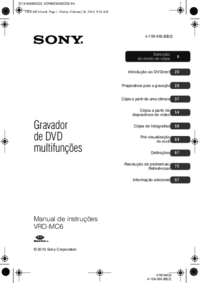
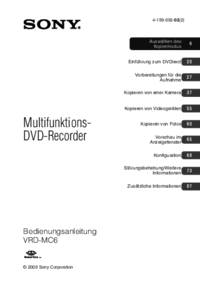



 (133 pages)
(133 pages)
 (2 pages)
(2 pages) (2 pages)
(2 pages) (180 pages)
(180 pages)
 (168 pages)
(168 pages)
 (239 pages)
(239 pages)

 (2 pages)
(2 pages)







Comments to this Manuals